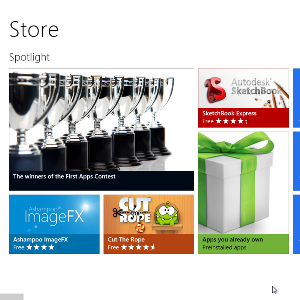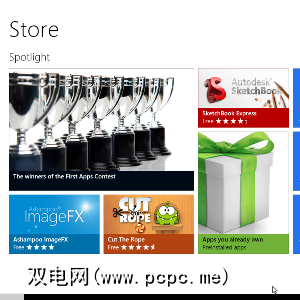
在存在商店的情况下,用户可以轻松查找,自动下载和安装应用程序,而无需进行老式的下载,检查病毒,运行安装程序软件以及检查安装过程中所有步骤的过程。
尽管仍然可以使用传统方法来安装应用和游戏,但是该新工具简化了流程,可以像在桌面上安装应用一样,快速按需访问软件。
商店
可以通过单击Windows 8“开始"屏幕上的“购物袋"图块来访问商店。如果看不到该图块,请右键单击并选择所有应用,然后右键单击存储将其
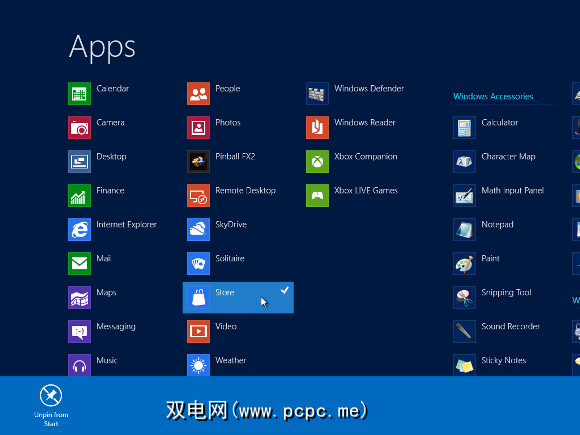
返回到“开始"屏幕(单击“后退"按钮,按键盘上的Windows按钮,或点击显示器的左下角)。 )并启动商店。请注意,使用此功能需要Internet连接。
启动商店后,您可以自由浏览和安装应用程序。如果某个应用程序是免费的,则只要您关联了Windows Live帐户,便可以毫无问题地进行下载。某些应用程序需要付款,因此您需要与Windows Live帐户关联的信用卡才能实现此目的。
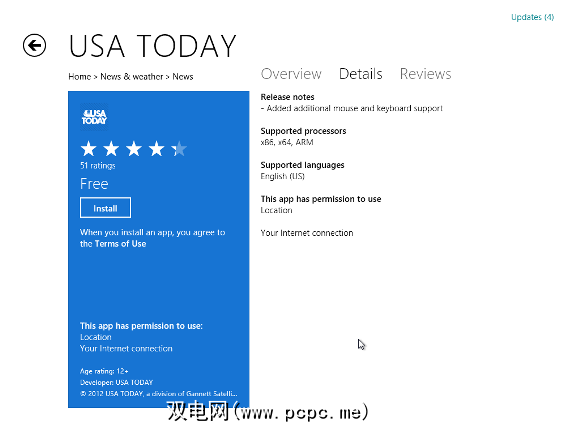
在查看应用程序时,您需要检查以下几点:
在Windows 8 Consumer Preview中安装软件
我特别喜欢留下来Windows 8应用商店提供了许多新闻应用程序。
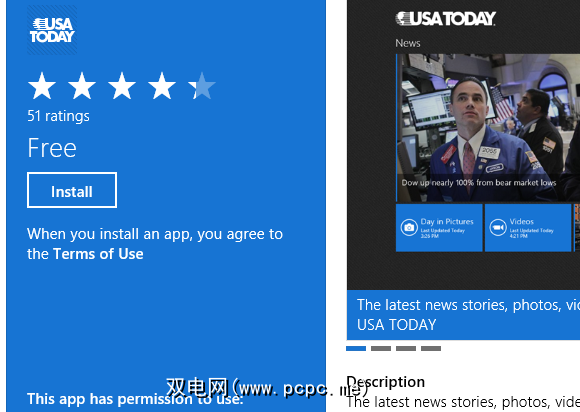
在“新闻与天气">“新闻"类别下列出的是“今日美国"。在完成上述四个步骤中所述的检查之后,我单击了安装按钮。
在此步骤之后,您可以放松身心。根据应用程序的大小,您将直接返回到“商店"屏幕,或者可以观看该应用程序的下载和安装进度。
返回到“开始"屏幕以启动该应用程序,并享受乐趣!
删除从商店中安装的应用程序
从Windows 8应用商店中添加新应用程序就像轻松一样,卸载它们甚至更加简单。
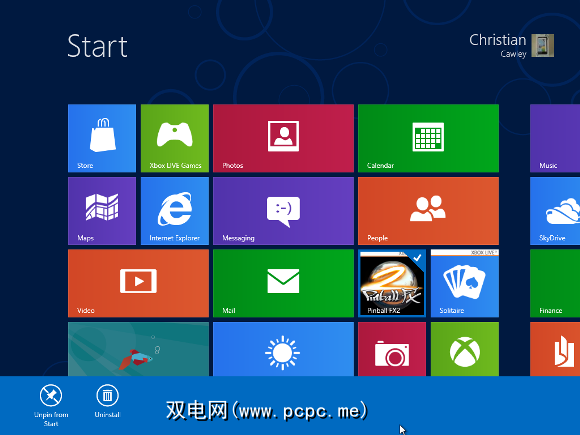
删除应用程序很简单,只需在开始屏幕或所有应用程序屏幕中找到它们,然后右键单击并选择卸载。卸载过程与安装过程一样是自动进行的,因此您不需要像传统的基于MSI或EXE的安装过程那样进行任何其他步骤。
请注意,如果全部要执行的操作是从“开始"屏幕取消固定应用程序,然后只需右键单击并选择从开始取消固定。
传统解决方案
您可以放心,仍然可以从存储介质中安装和卸载软件,也可以从网站和数字发行站点下载软件。
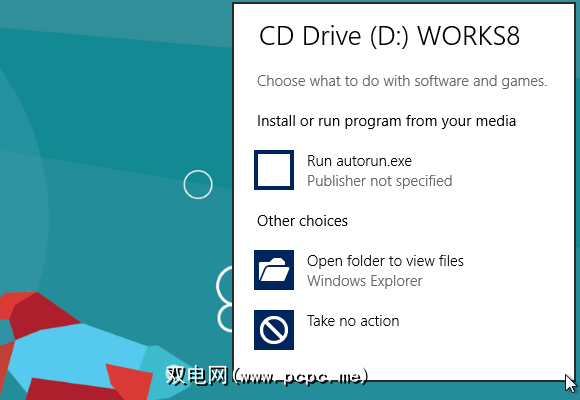
插入CD或DVD时,Windows 8会询问您希望如何继续。切换到“桌面"视图(“开始"屏幕第二行的第一个图块),您可以选择查看或运行光盘的内容。如果您选择运行光盘,并假设它用于安装软件,则可以照常进行。
要删除以这种方式安装的应用程序,最快的选择是按 Windows + R ,然后键入“控制面板"(不带引号)以访问“程序和功能"屏幕,并使用卸载选项。
Windows 8:准备使用软件!< /
As you can see, the Windows 8 operating system is ready for you to configure it with your favorite software.
可以选择在Windows 8上安装应用程序的不同方式,对于那些对最新版本的Mac OS的相似功能印象深刻的用户而言,加入移动应用程序风格的商店显然是一种让步。 X.除了优化的基于触摸屏的基于图块的UI外,这还将Windows 8推向了面向未来的动态,但是幸运的是,传统的Desktop仍然存在,就像Windows 95中仍然保留了旧的MS-DOS选项一样。
标签: